Jenkins+Git+Maven持续集成经典教程
点击上方 “ 匠心零度 ” ,选择“ 设为星标 ”
做积极的人,而不是积极废人

作者:mousycoder
segmentfault.com/a/1190000002895521
Jenkins 是一个开源软件项目,旨在提供一个开放易用的软件平台,使软件的持续集成变得可能。现在软件开发追求的是效率以及质量,Jenkins使得自动化成为可能!
亮点
1. 采用shell自定义脚本,控制集成部署环境更加方便灵活
2.精简war包中的lib包,常驻tomcat里,减少war包传输时间
3.Jenkins 用户权限管理,不让淘气鬼乱动
4.构建失败发邮件通知相关人员解决
5.自动按天备份war包,Jenkins配置备份以及版本控制化
环境
Ubuntu 14.10 (GNU/Linux 3.16.0-33-generic x86_64)
准备工作
1.Git版本控制服务器
2.Tomcat发布服务器
3.Jenkins服务器(提前安装好Maven,Git,Jdk)
实验时可以在同一台机器配置,但是生产不建议,一台机器挂了,所有服务器都挂了。
废话不多说,直接上干货!
步骤
安装Jenkins
下载Jenkins War包,Jenkins官网 。
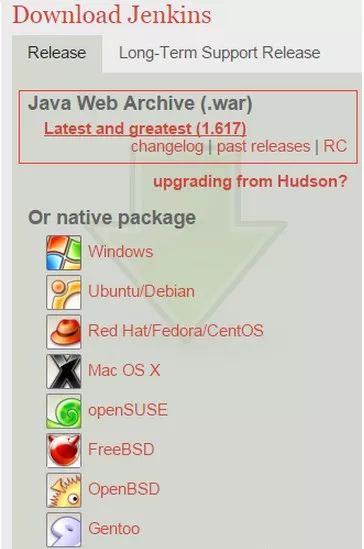
启动Jenkins ,将War包放入Tomcat容器里,启动Tomcat。
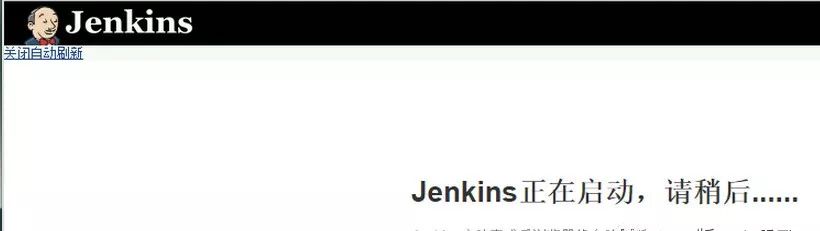
提示:
此时Jenkins在初始化配置目录,其默认配置目录路径为当前用户下的.jenkins目录,用户也可以自定义目录,Jenkins默认是把配置文件中的数据读到内存中,如果你替换了之前的配置文件,此时需要点击Jenkins的读取设置或者重启Tomcat,如果此时Jenkins页面无响应,则应该查看Tomcat的Catalina.out,多半是由于内存溢出造成(解决方法增大Tomcat调用Java虚拟机时内存大小,本文不做重点),运行Jenkins的服务器配置最好内存1G以上,因为后续会加入一些Jenkins插件,有一些会比较占用内存,导致Jenkins启动不了。
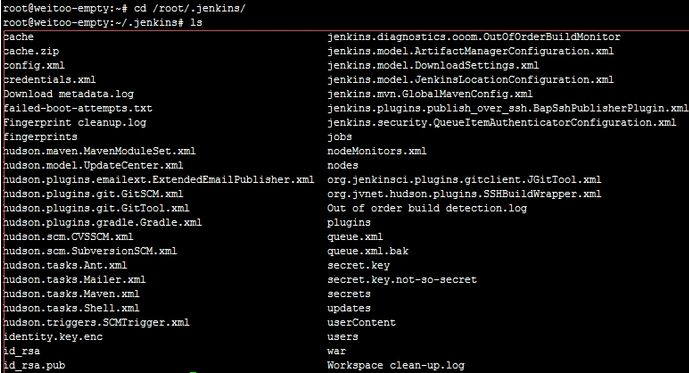
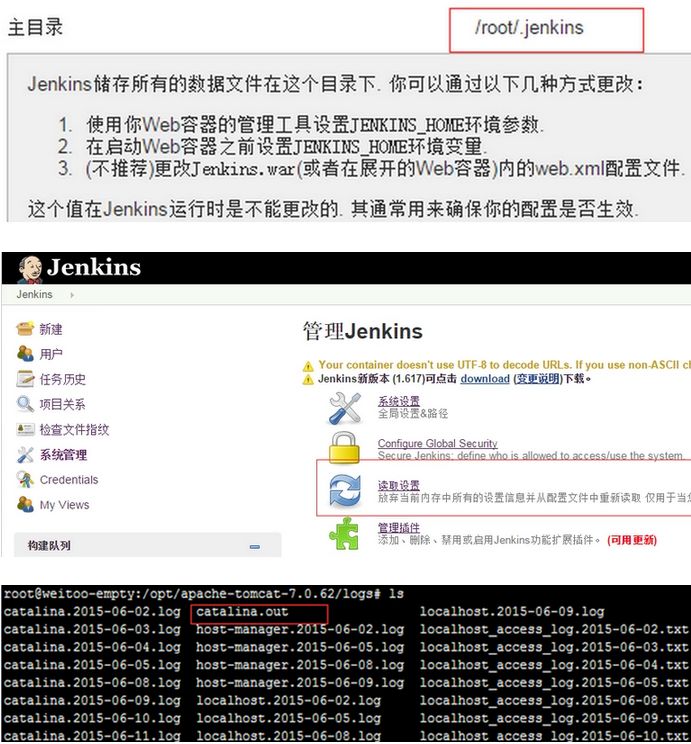
安装Jenkins插件
1.Email Extension Plugin (邮件通知)
2.GIT plugin (可能已经默认安装了)
3.Publish Over SSH (远程Shell)
安装方法:
首页->系统管理->管理插件->可选插件->过滤(搜索插件名)->勾选->点击最下面直接安装即可(需要等待一段时间,详情可以看catalina.out日志变化)
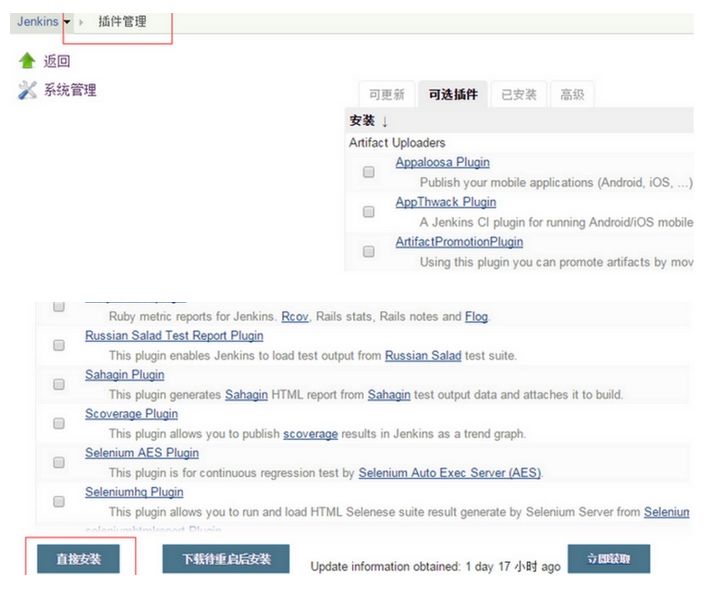
配置Jenkins
配置基本信息
每个选项后都有个问号解释当前含义(此步新手可以略过,默认不填即可)
配置方法:首页->系统管理->系统设置
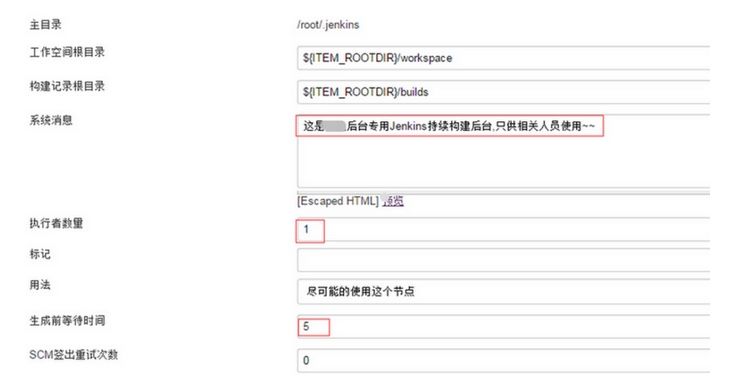
配置邮件
管理员邮件地址就是邮件的发件人地址(必须和后面邮件配置发件人邮箱一致,否则发不成功邮件)

配置Jdk
JAVA_HOME为Jdk路径 其中Jdk也可以从这里下载安装解压(不推荐,需要填写oracle account)
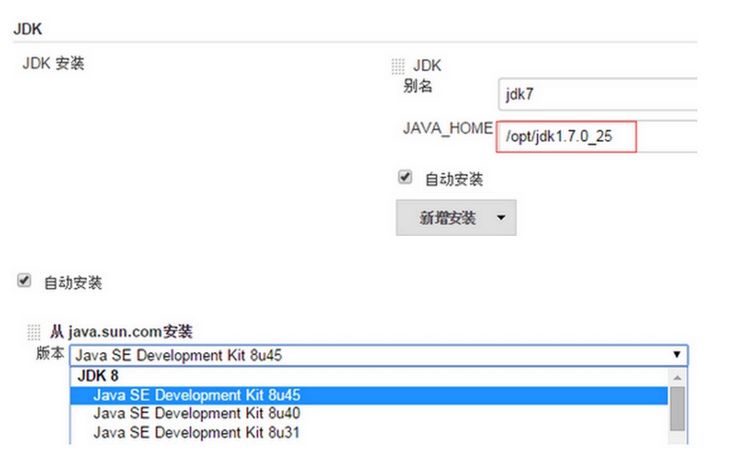
配置 Maven
配置 Maven Configuration
路径为maven的setting.xml路径(Maven安装略)
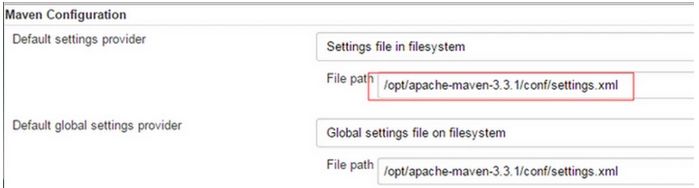
配置Maven项目

配置Maven安装目录

配置 Git
其中Path to Git executable为你git执行的路径 一般默认是/usr/bin/git ,如有差异,可以whereis git
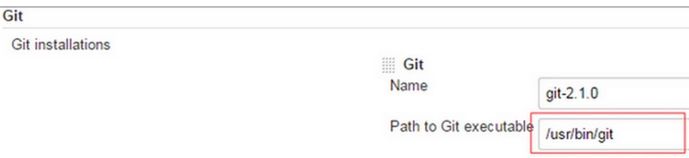

配置 Publish over SSH
远程执行shell脚本 采用公钥私钥连接 其中Key里贴的是私钥 远程被管理的主机里贴的是公钥,这2台主机就是相互信任,这样scp等操作就不需要输入用户名和密码。
公钥私钥生成方法:
1.管理主机linux 上 ssh-keygen -t rsa -C "mousycoder@foxmail.com 一路回车 会在/root/.ssh下生成id_rsa(私钥) id_rsa.pub(公钥)。
2.copy 公钥的内容到远程需要通信(被管理)的主机 /root/.ssh/authorized_keys 如无此目录文件则手动创建。
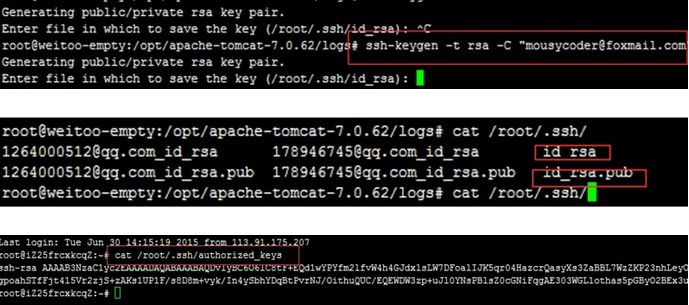
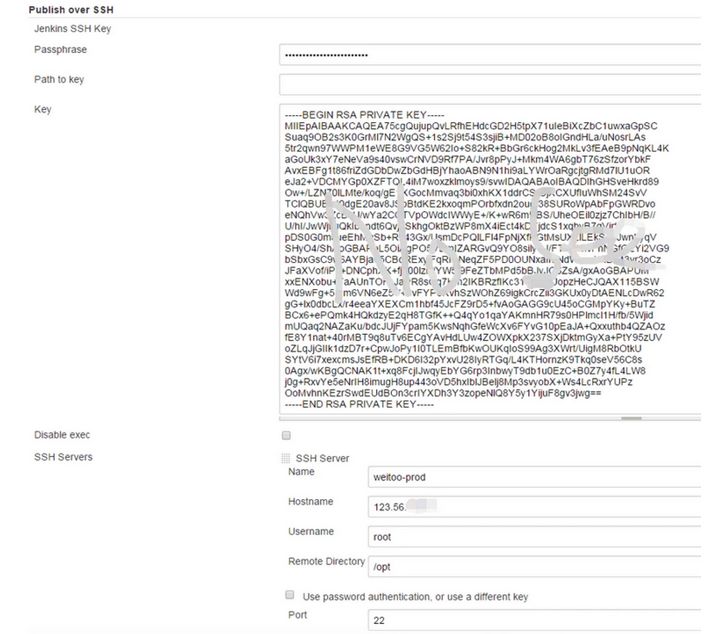
配置完之后可以Test Configuration

配置 Job
步骤:首页->新建->构建一个maven项目(输入item名称)->进入该项目->配置
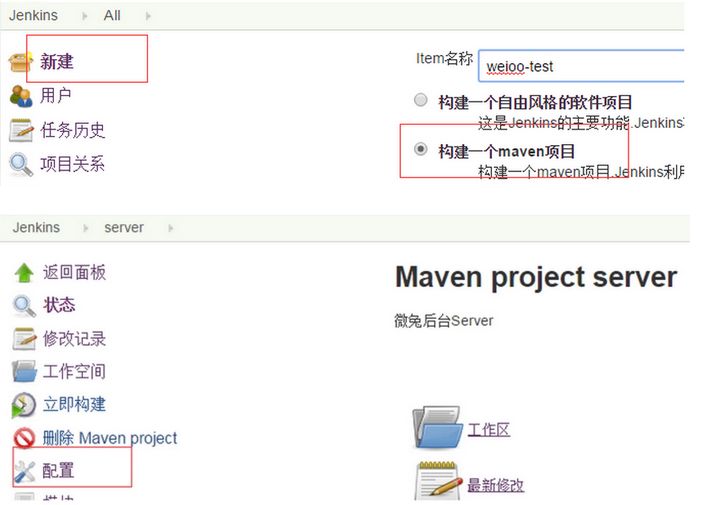
JOB基本信息

项目源码管理
Repository UR 项目地址 Credentials授权可以是SSH也可以是用户名密码(SSH方法同上)
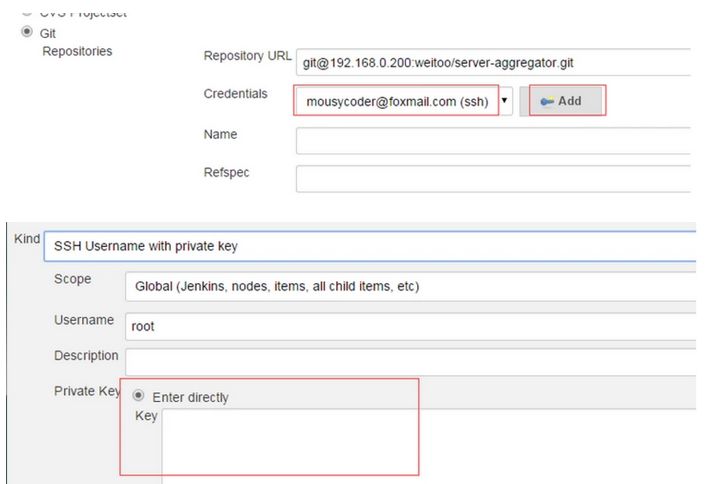
选择需要构建的分支,我们项目采用git工作流 默认master和develop 平时开发构建develop分支,正式上线构建master并且打标签(前公司git提交标准化相当复杂,分支相当多,这里大家可以根据实际情况来)。
构建触发器
这里我们选择poll轮询每隔1分钟去检测git仓库代码库版本,如果有更改则立刻构建,这里大家可以根据自己团队实际情况去制定,当然还有另外一个插件gitlab-hook可以主动去通知jenkins构建,不过插件所占内存比较大,需要增大tomcat虚拟机内存配置,不然会内存溢出,个人觉得如果一个团队人很多的话,选择poll更适合并且时间间隔设置长一些,避免频繁构建,gitlab-hook 适合人很少甚至一个人的情况。
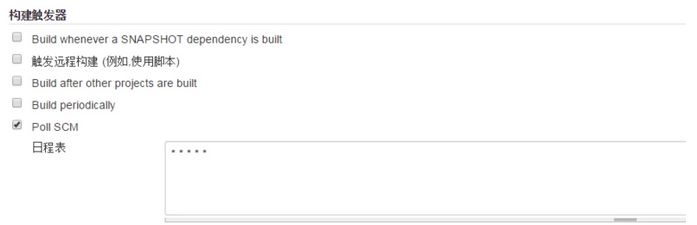
构建命令
我们采用最简单的clean install 当然这里可以根据各自需求
例如 部署后的产物上传到nexus等,详情参考 Maven命令
clean install deploy:deploy-file -DgroupId=com.weitoo -DartifactId=common -Dversion=0.1-SNAPSHOT -Dpackaging=jar -Dfile=D:workspaceserver-aggregatorcommon argetcommon-0.1-SNAPSHOT.jar -Durl=http://192.168.0.200:8081/nexus/content/repositories/thirdparty/ -DrepositoryId=thirdparty
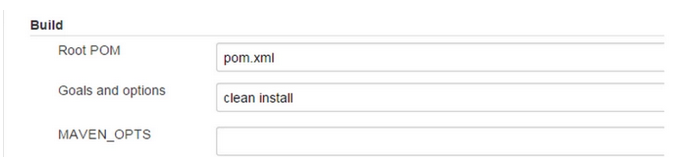
Add post-build step
构建成功后执行shell命令

该shell的目的是取出war包lib中其他所有lib包 只留下common-0.1-SNAPSHOT.jar 大大减少war包大小(完整war包30M 传包到阿里云服务器需要2分多,精简后2M,10秒多,大大提高构建速度)。

分享我的Shell
mv ~/.jenkins/jobs/server/workspace/server/target/server/WEB-INF/lib/common-0.1-SNAPSHOT.jar ~/.jenkins/jobs/server/workspace/server/target/ rm -rf ~/.jenkins/jobs/server/workspace/server/target/server/WEB-INF/lib/* rm -rf ~/.jenkins/jobs/server/workspace/server/target/server.war mv ~/.jenkins/jobs/server/workspace/server/target/common-0.1-SNAPSHOT.jar ~/.jenkins/jobs/server/workspace/server/target/server/WEB-INF/lib/ cd ~/.jenkins/jobs/server/workspace/server/target/server/ zip -r ~/.jenkins/jobs/server/workspace/server/target/server.war * -r scp /root/.jenkins/jobs/server/workspace/server/target/server.war root@123.56.xxx.xx:/opt/war/
构建成功远程执行shell脚本
exec command 是远程sh的路径
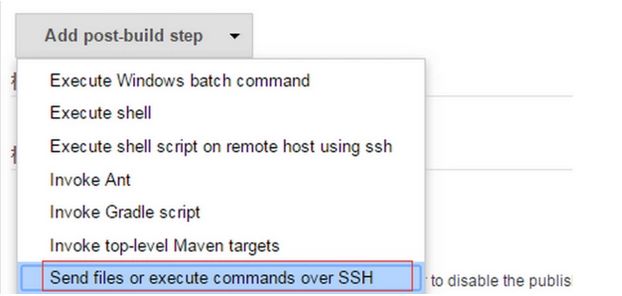
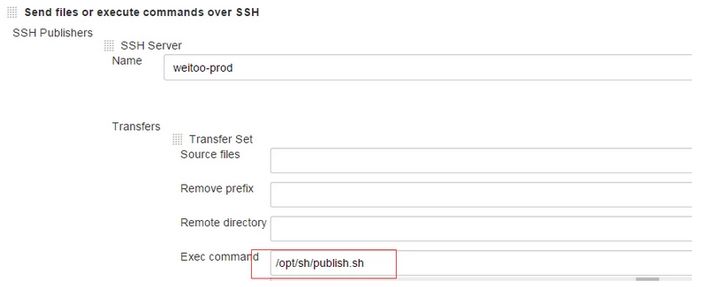
分享我的publish.sh文件
作用是备份每次上传的war包 重启Tomcat。
export JAVA_HOME=/opt/software/jdk1.7.0_25
TOMCAT_HOME="/opt/software/apache-tomcat-7.0.59"
TOMCAT_PORT=80
PROJECT="server"
BAK_DIR=/opt/war/bak/$PROJECT/`date +%Y%m%d`
mkdir -p "${BAK_DIR}"
cp /opt/war/"${PROJECT}".war "${BAK_DIR}"/"${PROJECT}"_`date +%Y%m%d%H%M%S`.war
#shutdown tomcat
/opt/sh/kill-tomcat-force.sh
#publish project
rm -rf "${TOMCAT_HOME}"/webapps/${PROJECT}
cp /opt/war/"${PROJECT}".war "${TOMCAT_HOME}"/webapps/${PROJECT}.war
#remove tmp
rm -rf /opt/war/${PROJECT}.war
#unzip war
unzip "${TOMCAT_HOME}"/webapps/${PROJECT}.war -d "${TOMCAT_HOME}"/webapps/${PROJECT}
rm -rf "${TOMCAT_HOME}"/webapps/${PROJECT}.war
##copy lib
cp /opt/lib/* "${TOMCAT_HOME}"/webapps/${PROJECT}/WEB-INF/lib/
## start tomcat
sleep 3
#start tomcat
/opt/software/apache-tomcat-7.0.59/bin/startup.sh
echo "tomcat is starting!"
分享我的Tomcat精简方法
1.在tomcat_home/lib下新建自定义jar包文件,导入项目所需其他jar包(以后有新增的话,单独再导一次)
2.修改tomcat_home/conf/catalina.properties 搜索=shared.loader加上路径
shared.loader=${catalina.base}/lib/server,${catalina.base}/lib/server/*.jar,${catalina.home}/lib/server,${catalina.home}/lib/server/*.jar
此时Tomcat运行前会加载server下的lib包,如果是多个项目公用一个tomcat的时候,就需要这里放公共的lib包,避免tomcat加载多余的jar包,消耗内存。

构建后邮件设置
邮件主题收件人配置
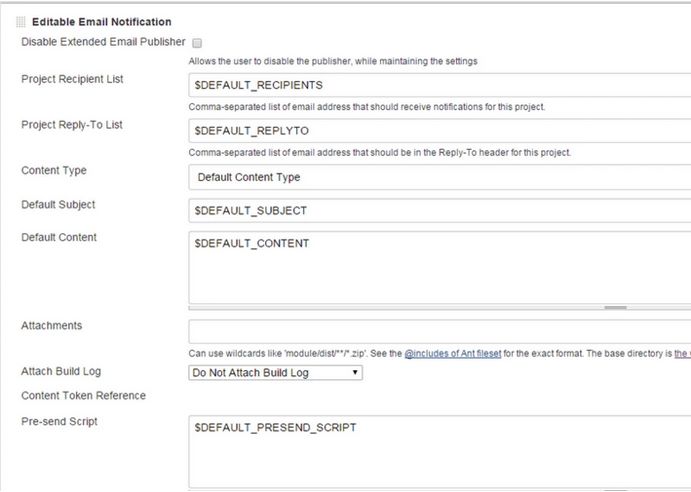
邮件触发器
局部配置会覆盖掉全局配置,我们之前在全局配置里配置了构建失败邮件触发器,这里是更加精细的配置,
我们选择构建失败Failure-1st触发器,失败以后发邮件给开发者,(这里可以根据实际需要,配置,可以配置多个触发器)开发者的邮件在Recipient List里配置。
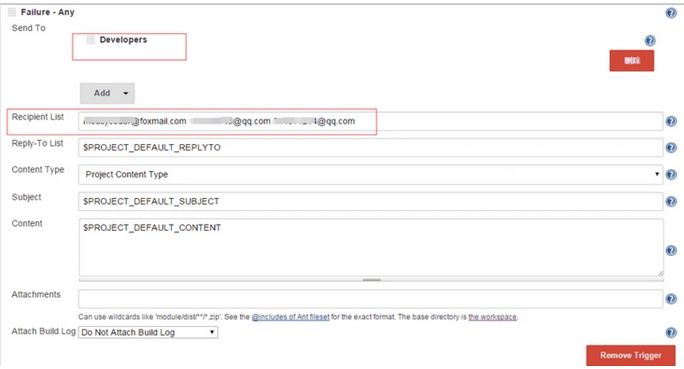
Jenkins用户权限管理
步骤:首页-> 系统管理-> Configure Global Security
基本配置:
只有注册的用户才能操作,当然如果是大企业的话,可以采用项目矩阵授权策略,详情可以Google。
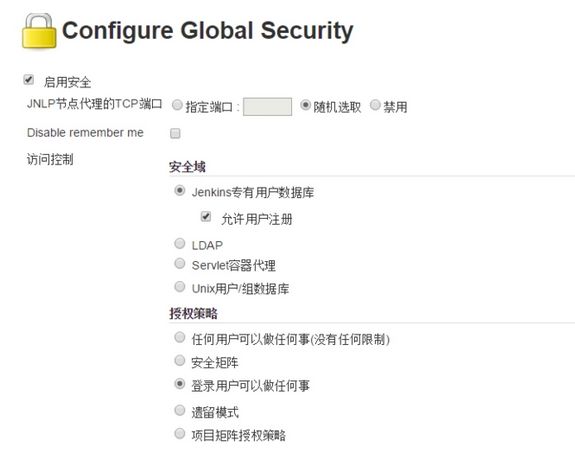
Jenkins配置的备份和版本控制
很多情况下稍不注意改变了Jenkins的配置,把平台弄坏了,又想去恢复,这个时候就得把Jenkins的配置文件进行配置或者版本化,只需要把/root/.jenkins/加入git版本库里即可,该目录下包含Jenkins所有信息,包括每次构建历史信息和历史jar包
进行全备份然后覆盖掉该文件夹的时候,重新构建JOB会出现文件夹已经存在等exception,只需要手动删掉这些目录即可,不会丢失数据。(这是Jenkins的一个bug,参考 JENKINS-21330)
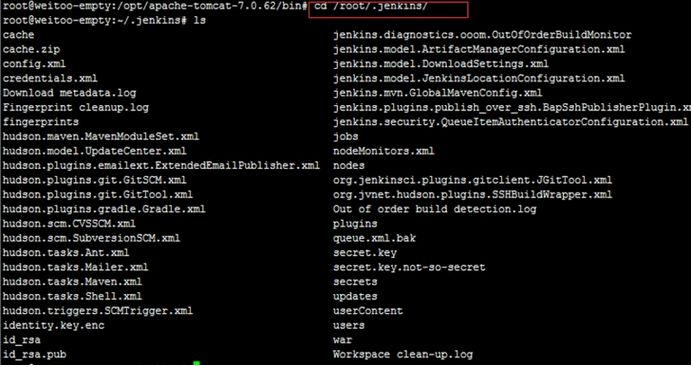
END
如果读完觉得有收获的话,欢迎点【好看】,关注【匠心零度】,查阅更多精彩历史!!!
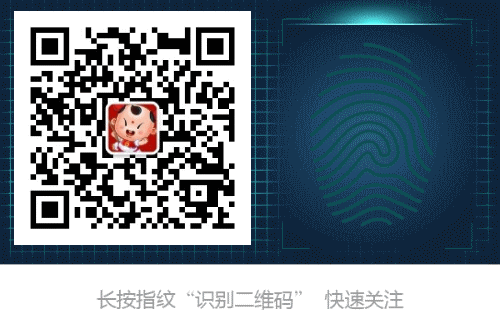
让我“ 好看 ” 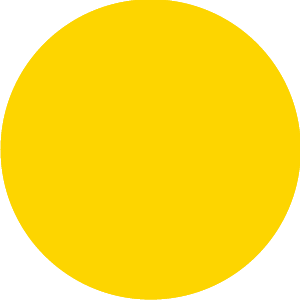
- 本文标签: linux web maven 开源软件 XML 开源 ACE MQ apache jenkins https 开发者 App 开发 http IO zip 自动化 git UI 时间 解决方法 主机 plugin ssh tab ip 配置 需求 阿里云 src Security java 源码 shell 安装 代码 软件 lib Jobs 部署 Ubuntu 服务器 tomcat cat Google 插件 build Job bug 目录 备份 mail Oracle 管理 list 企业 系统设置 id 云 root 质量 tar 数据 key Webapps 下载 Master
- 版权声明: 本文为互联网转载文章,出处已在文章中说明(部分除外)。如果侵权,请联系本站长删除,谢谢。
- 本文海报: 生成海报一 生成海报二











![[HBLOG]公众号](https://www.liuhaihua.cn/img/qrcode_gzh.jpg)

